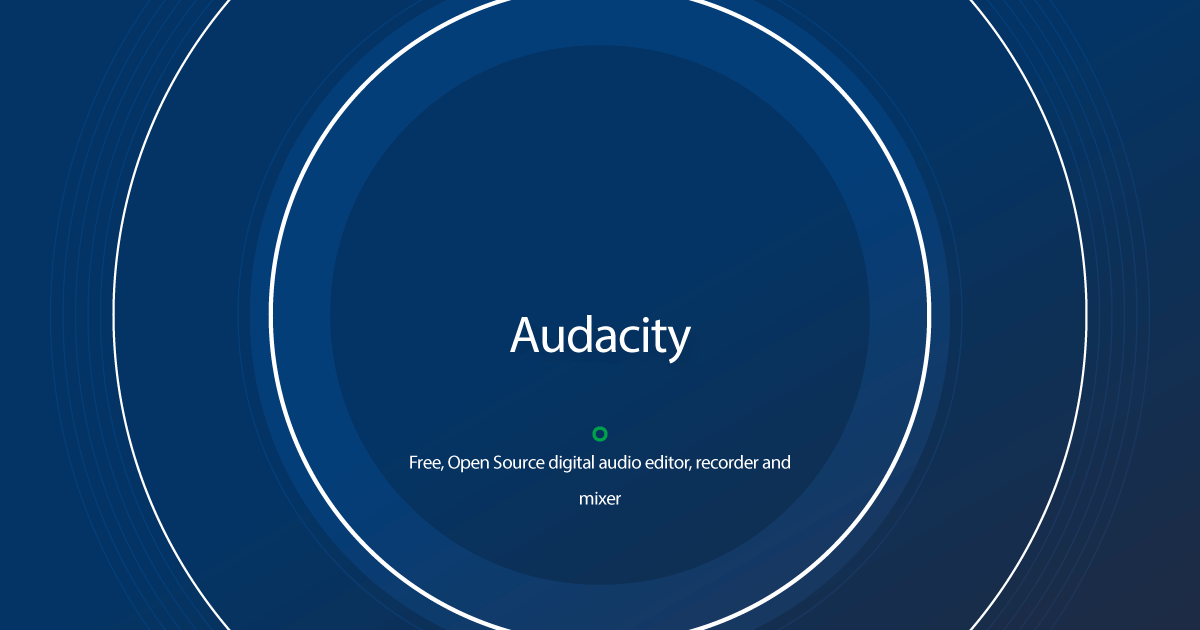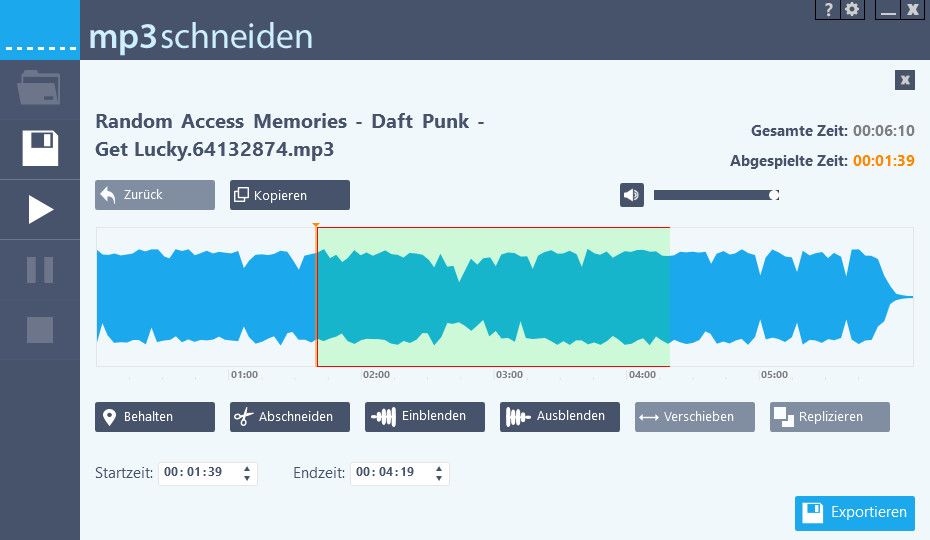Verstehe ich das jetzt richtig? Handelt es sich um ein und dieselbe Musikkasette, bei der abwechselnd Sprache und Musik drankommt? Und jedes Mal, wenn eine Musikpassage kommt, dann bleibt AUDACITY stehen und wenn danach wieder Text kommt, läuft die Aufnahme weiter als wäre nix gewesen?
Möglicherweise hat es wirklich etwas mit "pegelgesteuert" zu tun.
Dazu folgende Fragen:
sind denn die Musikpassagen deutlich leiser als der Sprachteil?
Kannst du am XENYX die Eingang-Lautstärke und die Ausgangslautstärke mal testhalber bitte erhöhen?
Wie "laut" kommt den die Sprache im AUDACITY an? Screenshoot!
Welchen AudioHost verwendest Du im AUDACITY. Geht auch was anderes als WASAPI?